ae怎么给视频打马赛克? ae给导入的视频打马赛克的教程
摘要:本例主要讲解利用【马赛克】效果制作逐字动画。我现在教你如何给所导入的视频打上马赛克。1、打开AdobeAfterEffectsCC2015。...
本例主要讲解利用【马赛克】效果制作逐字动画。我现在教你如何给所导入的视频打上马赛克。
1、打开Adobe After Effects CC 2015。
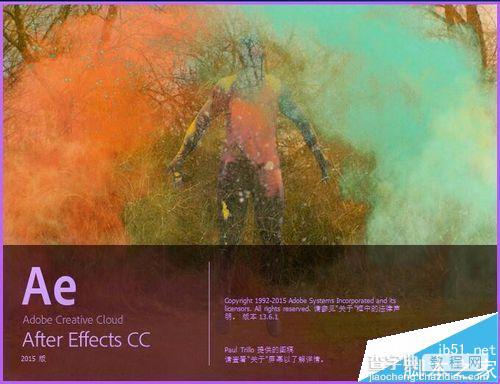
2、在弹出的"欢迎"使用Adobe After Effects"对话框中点击"新建合成"图标,如下图所示。
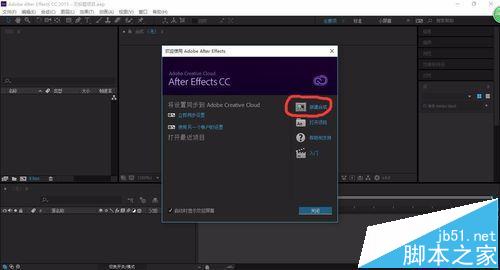
3、在弹出的【合成设置】对话框中更改合成名称,取消勾选"锁定长宽比为12:7(1.71)",可以随便设置画面的宽度和高度,单击"确定"按钮,如下图所示。
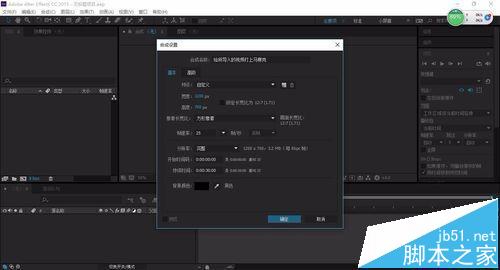

4、打开项目面板,右击该面板,在弹出的快捷菜单中选择"导入>文件..."命令或按住Ctrl+I键打开【导入文件】对话框,选择名为"我的飞车"的视频,单击"导入"按钮,即将"我的飞车"视频导入到项目面板中,如下图所示。
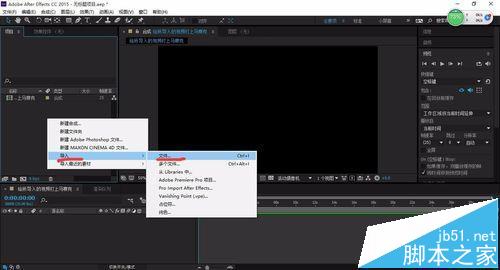
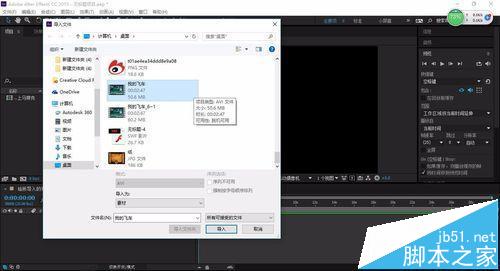

5、将项目面板中的"我的飞车"视频拖到时间线面板中,如下图所示。

6、选择"我的飞车"层,按住Ctrl+C键复制该图层,再按住Ctrl+V键粘贴到该图层上面的图层,如下图所示。


7、单击工具栏中的"矩形工具"按钮,在合成窗口中遮盖不想让人知道的地方,执行工具栏中的"效果>风格化>马赛克"命令,打开【马赛克】属性,设置其水平块和垂直块分别为16、24,如下图所示。

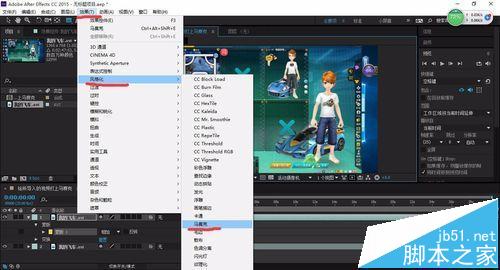

8、选择预览面板,单击"播放"按钮,如下图所示。

【ae怎么给视频打马赛克? ae给导入的视频打马赛克的教程】相关文章:
★ VideoScribe怎么做视频?VideoScribe导出视频的详细教程
★ edius怎么输出视频?edius选择输出文件格式的教程
